Planos de apoio à adição de vídeos em artigos
Planos que suportam este recurso: Professional Business Enterprise
Os vídeos ajudam a simplificar conceitos complexos melhor do que apenas o texto. Eles tornam mais fácil para os usuários entender instruções, tutoriais e processos detalhados. Os vídeos capturam a atenção e mantêm os usuários envolvidos por mais tempo do que o texto simples. No Document360, você pode usar as opções Inserir vídeo e Inserir arquivo na barra de ferramentas para adicionar vídeos às páginas de artigo e categoria.
Inserir um vídeo no editor Markdown
Você pode inserir um vídeo no editor Markdown de duas maneiras:
Método 1: Para inserir um vídeo por URL.
Método 2: Para inserir um vídeo disponível no Drive.
Para inserir um vídeo usando o método Inserir vídeo :
Navegue até o artigo desejado no editor Markdown.
Clique no ícone Inserir vídeo ().
O painel Inserir vídeo aparecerá.
Cole o URL do vídeo (YouTube, Wistia e Vimeo) no primeiro campo de texto.
Forneça um texto alternativo para o vídeo no campo Texto alternativo .
Clique em OK.
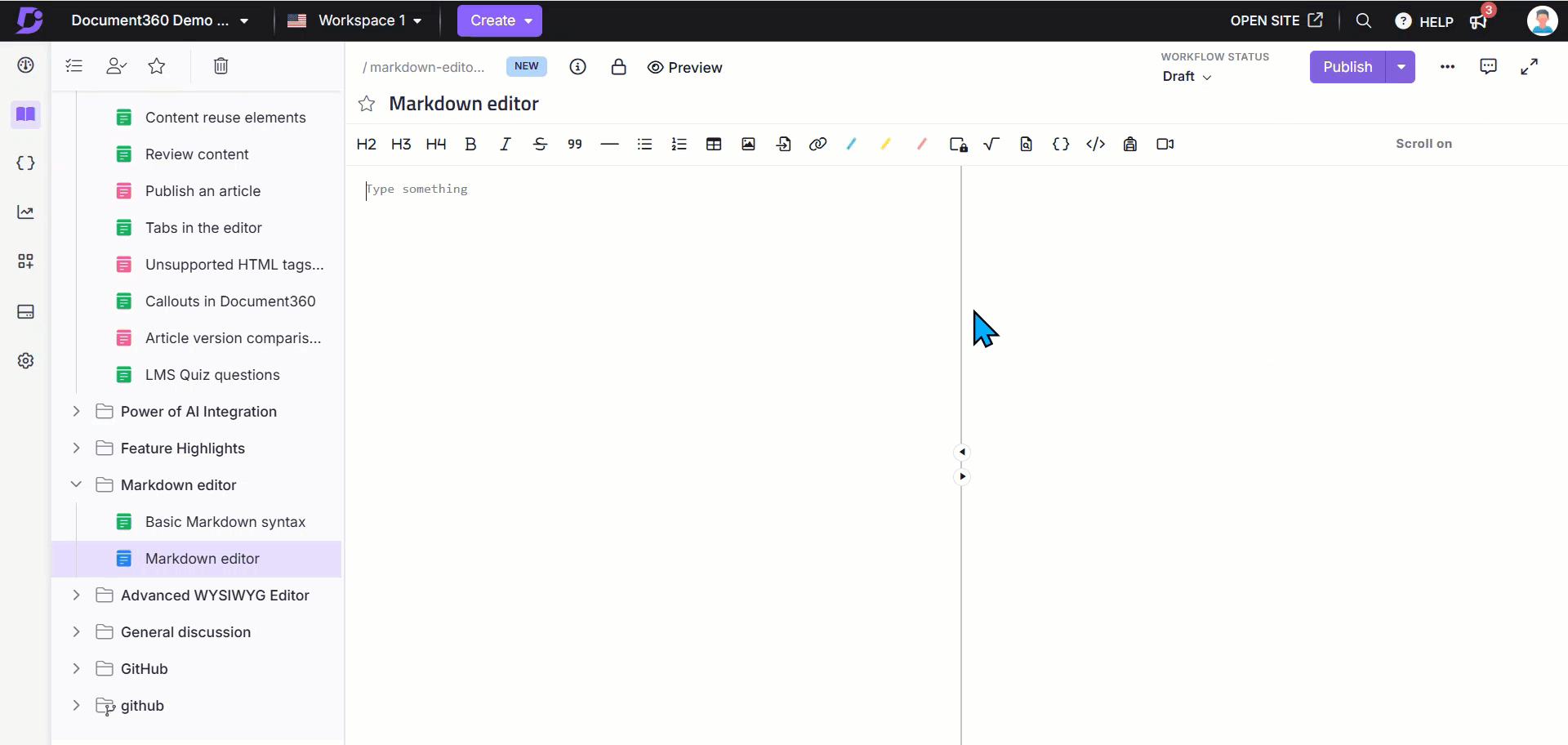
Para inserir um vídeo usando o método Inserir arquivo :
Navegue até o artigo desejado no editor Markdown.
Clique no ícone Inserir arquivo ().
Selecione o vídeo desejado no Drive e clique em Inserir.
Atualize a altura e a largura de pixel desejadas.
NOTA
Da mesma forma, você pode adicionar vídeos ao editor WYSIWYG.
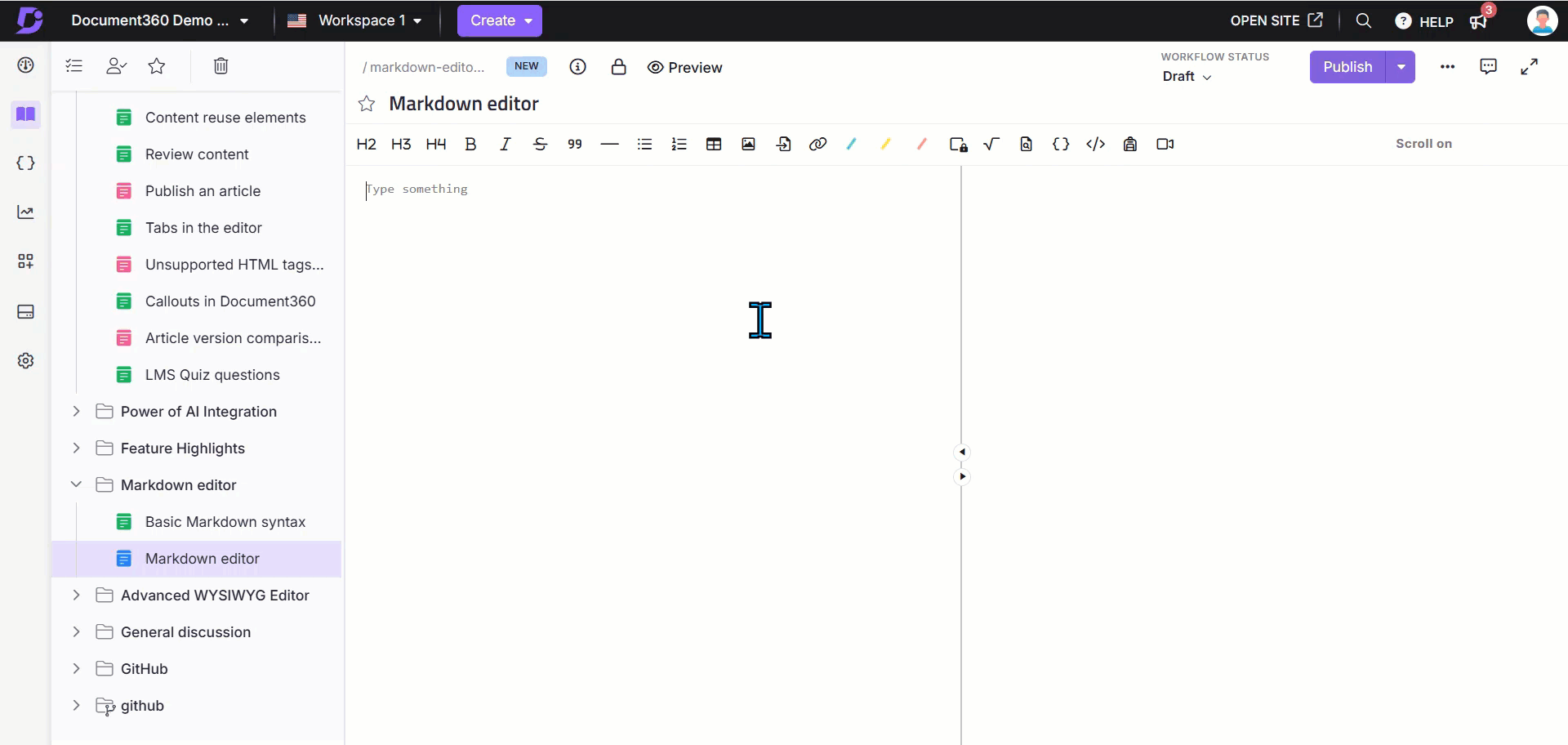
Insira um vídeo no editor WYSIWYG avançado
Para inserir um vídeo no editor WYSIWYG avançado:
Navegue até o artigo desejado no editor WYSIWYG avançado.
Use o
/videocomando Barra e selecione Vídeo.O painel Inserir vídeo será exibido, fornecendo várias opções para adicionar um vídeo:
URL de incorporação:
Insira o URL do vídeo: URL de vídeo auto-hospedado de plataformas como Wistia, YouTube, Vimeo e muito mais. Atualize a altura e a largura de pixel desejadas no editor.
Insira o URL de incorporação: o URL disponível em plataformas de hospedagem de vídeo.
Código de incorporação: o snippet de código de incorporação está disponível com o vídeo em plataformas específicas, como Wistia, YouTube, Vimeo e muito mais.
Unidade: Escolha o vídeo desejado na unidade.
Assim que o vídeo for carregado, uma prévia aparecerá.
Solucionando problemas
Esta seção fornece uma solução para qualquer problema que você possa encontrar ao incorporar vídeos em artigos do Document360.
Não é possível inserir o vídeo do Vimeo usando o código de incorporação fornecido
Erro: Ao tentar inserir um vídeo do Vimeo, o código de incorporação pode não funcionar se contiver tags não suportadas, como <div> e <script>. O Document360 só oferece suporte à <iframe> tag para inserir vídeos.
Etapas para resolver:
Para inserir com sucesso um vídeo do Vimeo, siga estas etapas:
Remova tags não suportadas: Mantenha apenas a
<iframe>tag do código de incorporação do Vimeo.Defina a posição como "relativo": Ajuste a configuração de posição para garantir que o vídeo seja responsivo e exibido corretamente.
Antes (código sem suporte):
<div style="padding:56.25% 0 0 0;position:relative;">
<iframe src="https://player.vimeo.com/video/1053359488?badge=0&autopause=0&player_id=0&app_id=58479"
frameborder="0" allow="autoplay; fullscreen; picture-in-picture; clipboard-write; encrypted-media"
style="position:absolute;top:0;left:0;width:100%;height:100%;"
title="Document360-Microsoft-Customer-Story"></iframe>
</div>
<script src="https://player.vimeo.com/api/player.js"></script>Depois (código compatível):
<iframe src="https://player.vimeo.com/video/1053359488?badge=0&autopause=0&player_id=0&app_id=58479"
frameborder="0" allow="autoplay; fullscreen; picture-in-picture; clipboard-write; encrypted-media"
style="position:relative;width:100%;height:100%;"
title="Document360-Microsoft-Customer-Story"></iframe>Perguntas frequentes
A função de pesquisa no Document360 pode pesquisar legendas em vídeos?
Não, as legendas dos vídeos não serão buscadas nos resultados da pesquisa.
O Document360 pode detectar vídeos corrompidos nos artigos?
Sim, o Document360 pode detectar vídeos corrompidos em artigos usando o recurso de análise de links. Esse recurso valida os links do seu projeto, incluindo arquivos de mídia, vídeos e imagens.
NOTA
Para mais informações, leia o artigo sobre Link status.